[Исправлено] Ошибка сбоя драйвера USB-устройства MTP в Windows 10/8/7
Опубликовано: 2021-01-27Если вы столкнулись с ошибкой сбоя драйвера USB-устройства MTP в Windows при подключении смартфона к системе, эта статья будет вам очень полезна. Вот все, что вы должны знать об этой ошибке.
Всякий раз, когда вы сталкиваетесь с проблемой такого рода, когда вы не можете подключить свой смартфон к своей системе, сначала выясните причину этого. И тогда вам станет проще довольно легко и быстро устранить ошибку. Если вы не знаете, почему это происходит, не беспокойтесь, здесь мы объясним все до мелочей. Что вам нужно сделать, это просто сосредоточиться!
Единственная причина, из-за которой вы, похоже, не можете подключить свой смартфон к ПК, — ошибка MTP USB Device failed . И эта ошибка возникает из-за устаревшего драйвера MTP USB. Следовательно, чтобы избавиться от этой ошибки, вам необходимо постоянно обновлять драйвер MTP USB. Чтобы сделать это без особых усилий, вы можете использовать Bit Driver Updater. Это лучший инструмент для обновления драйверов, который может самостоятельно исправить все неисправные драйверы. Нажмите на кнопку ниже, чтобы получить эту замечательную утилиту бесплатно .

Что такое МТП?
MTP означает протокол передачи мультимедиа . MTP является основным элементом, обеспечивающим эффективную связь между смартфоном и компьютерной системой. Проще говоря, MTP — это уникальный метод передачи видео- и аудиофайлов. Итак, если у вас есть планшет, портативный медиаплеер или смартфон, ожидается, что ваше устройство поддерживает MTP.
Но в настоящее время многие пользователи сообщают, что они сталкиваются с ошибкой сбоя USB -устройства MTP, которая обычно вызвана ошибкой драйвера MTP USB-устройства. Если вы один из них, то не нужно паниковать, так как в этом посте объясняется, как мгновенно решить эту проблему.
Читайте также: Как обновить драйвер USB в Windows 10/8/7
Лучшие способы исправить ошибку драйвера USB-устройства MTP в Windows 10/8/7
Вы пытаетесь подключить свой смартфон к компьютеру и сталкиваетесь с сообщением об ошибке, говорящим о сбое USB-устройства MTP? Эффективно вы можете справиться с этой проблемой. Вот как легко и быстро исправить ошибку драйвера USB-устройства MTP в Windows!
Способ 1: проверьте соединение между смартфоном и компьютером
Первоначальный обходной путь, который вы можете попробовать, — это обеспечить эффективное соединение между смартфоном и компьютером. Вот что вы можете сделать:
- Вы можете подключить свой смартфон к другому компьютеру, чтобы проверить, исчезла ли проблема.
- Просто чтобы проверить, не связано ли это с кабелем USB, используйте другой кабель USB.
- Чтобы убедиться, что это из-за поврежденного USB-порта, попробуйте другой USB-порт.
Хотя ошибка сбоя USB-устройства MTP остается прежней, вы можете попробовать другие расширенные решения.
Способ 2: использовать командную строку
Если в вашей системе нет разрешений администратора, ваша система не может точно реагировать на некоторые функции. Следовательно, выполните следующую команду в командной строке.
Шаг 1: В строке поиска Windows введите cmd, а затем щелкните правой кнопкой мыши подходящее совпадение, т. е. «Командная строка», и выберите «Запуск от имени администратора» .

Шаг 2: Это вызовет окно командной строки от имени администратора.
Шаг 3. Теперь введите следующую команду в окне командной строки и нажмите клавишу ввода: локальная служба администраторов локальной группы сети / добавить
Теперь проверьте, устранена ли ошибка MTP USB Device Failed или нет.
Подробнее: Решите, что USB-гарнитура не работает в Windows 10
Способ 3: восстановить настройки реестра
Возможно, в ваших записях реестра есть ошибка. И один из лучших способов решить эту проблему — исправить или восстановить все ошибочные записи реестра. Но прежде чем продолжить, не забудьте создать резервную копию реестра. Вот все, что вам нужно сделать, чтобы исправить или восстановить настройки реестра:
Шаг 1: вызовите диалоговое окно «Выполнить», одновременно нажав клавиши Win и R.
Шаг 2: Теперь введите «regedit» и нажмите клавишу «Ввод».
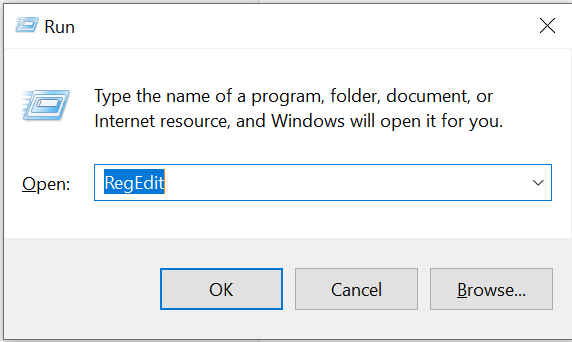

Шаг 3. После этого перейдите по следующему пути: HKEY_LOCAL_MACHINE\SYSTEM\CurrentControlSet\Control/Class .
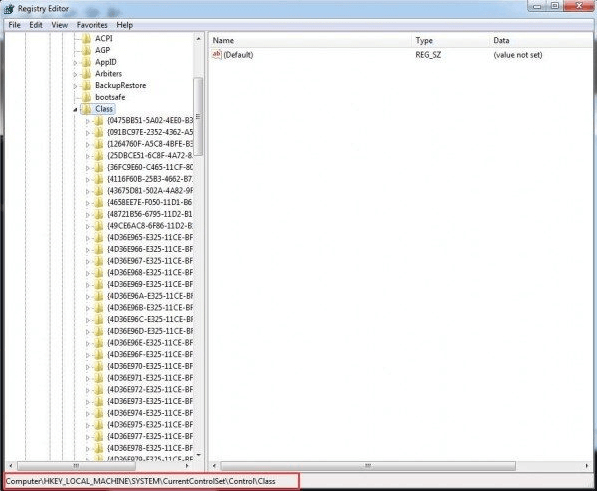
Шаг 4: Затем на клавиатуре одновременно нажмите клавиши CTRL и F и напишите Portable Devices, затем нажмите клавишу Enter на клавиатуре.
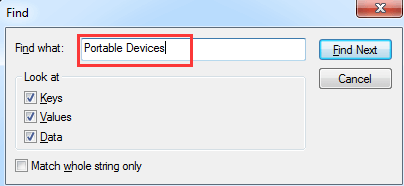
Шаг 5: Теперь вы увидите значение (по умолчанию) Portable Devices в правой части окна.
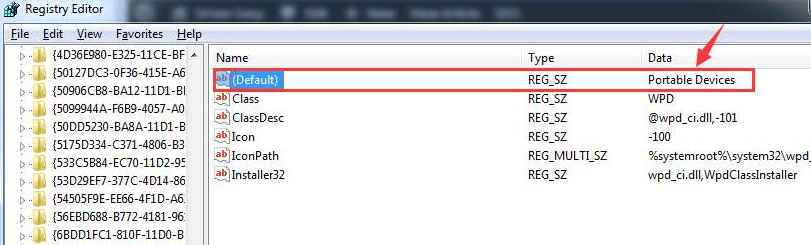
Шаг 6: Кроме того, если вы можете просмотреть верхние фильтры здесь, щелкните правой кнопкой мыши на нем, а затем нажмите «Удалить».
На всякий случай, если вы не замечаете подобных опций, то этот способ вам не подходит. Не теряйте время, переключитесь на следующий метод.
Подробнее: Загрузите драйверы звуковых устройств USB PnP в Windows 10
Способ 4. Установите комплект портирования MTP
Другой способ устранить драйвер USB-устройства MTP в Windows 10 — установить комплект переноса MTP. Многие пользователи сообщают, что установка комплекта переноса MTP очень помогла им решить эту проблему. Выполните следующие шаги, чтобы установить его, и если вы уже установили его, вам необходимо обновить его!
Шаг 1: Зайдите на официальный сайт Microsoft и скачайте оттуда комплект MTP Porting.
Шаг 2: Затем дважды щелкните установочный файл, чтобы установить его.
Шаг 3: После завершения установки снова запустите компьютер.
После этого попробуйте снова подключить смартфон к системе через USB-кабель и проверьте, сохраняется ли проблема.
Способ 5: обновить USB-драйвер MTP
Если ни один из вышеперечисленных методов не поможет вам решить проблемы с драйвером MTP USB в Windows 10 , то, безусловно, это связано с тем, что вы используете неправильный, поврежденный или устаревший драйвер. Поэтому всегда следите за тем, чтобы ваши драйверы были обновлены. Однако у вас есть два подхода к обновлению USB-драйвера MTP : вручную или автоматически.
Вручную можно обновить драйвера с официального сайта производителя. И, если у вас мало времени, вы можете использовать автоматический способ обновления драйверов. Используйте Bit Driver Updater для автоматического обновления драйвера MTP USB . Выполните шаги, указанные ниже, чтобы выполнить загрузку драйвера USB-устройства MTP с помощью Bit Driver Updater.
Шаг 1: Нажмите на приведенную ниже кнопку «Загрузить сейчас», чтобы установить средство обновления битовых драйверов в вашей системе.

Шаг 2: Затем запустите его, и как только он будет запущен, он начнет поиск устаревших, сломанных или отсутствующих драйверов.

Шаг 3: Он представит вам список сломанных и устаревших драйверов. Внимательно просмотрите список.
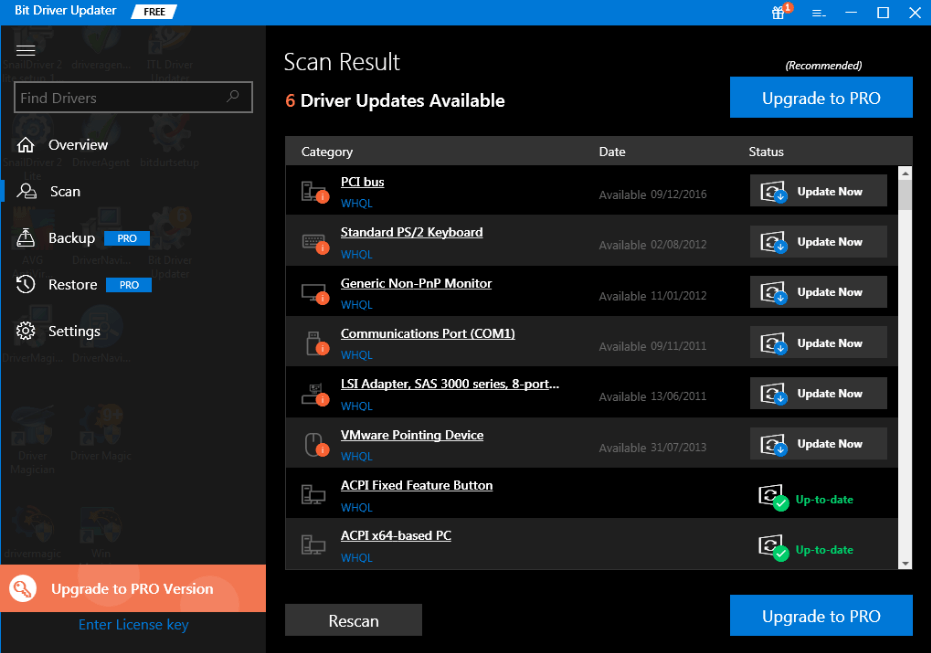
Шаг 4: После просмотра нажмите кнопку «Обновить сейчас», которая появилась рядом с драйверами. Или, чтобы выполнить загрузку всех драйверов за один раз, нажмите кнопку «Обновить все».
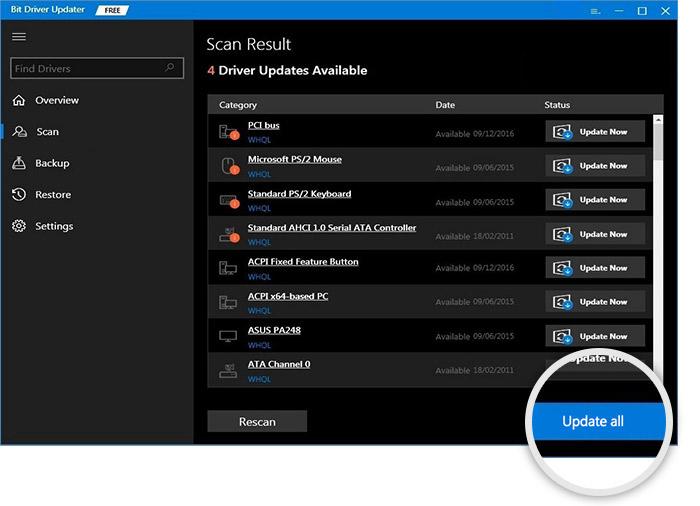
Если вы хотите получить доступ к высокоуровневым функциям Bit Driver Updater, купите его профессиональную версию и получите неограниченный доступ.
Подробнее: Загрузите, установите и обновите драйверы Dell Inspiron 1520
Ошибка драйвера USB-устройства MTP в Windows 10/8/7
Когда драйвер MTP не устанавливается, вы не можете передавать медиафайлы с Android на ПК. Следовательно, чтобы обеспечить эффективную передачу данных, вы должны убедиться, что USB-устройство MTP работает правильно. И, на всякий случай, если вы столкнулись с ошибкой «Сбой USB-устройства MTP» , попробуйте вышеупомянутые методы для диагностики проблемы.
Однако вам не нужно пробовать все методы, просто продолжайте читать, пока не найдете подходящий. Итак, вот и все, если вы думаете, что мы забыли что-то упомянуть, не стесняйтесь и сообщите нам об этом в поле для комментариев ниже. Мы обязательно вас выслушаем. Наконец, подпишитесь на нашу рассылку новостей и будьте в курсе.
